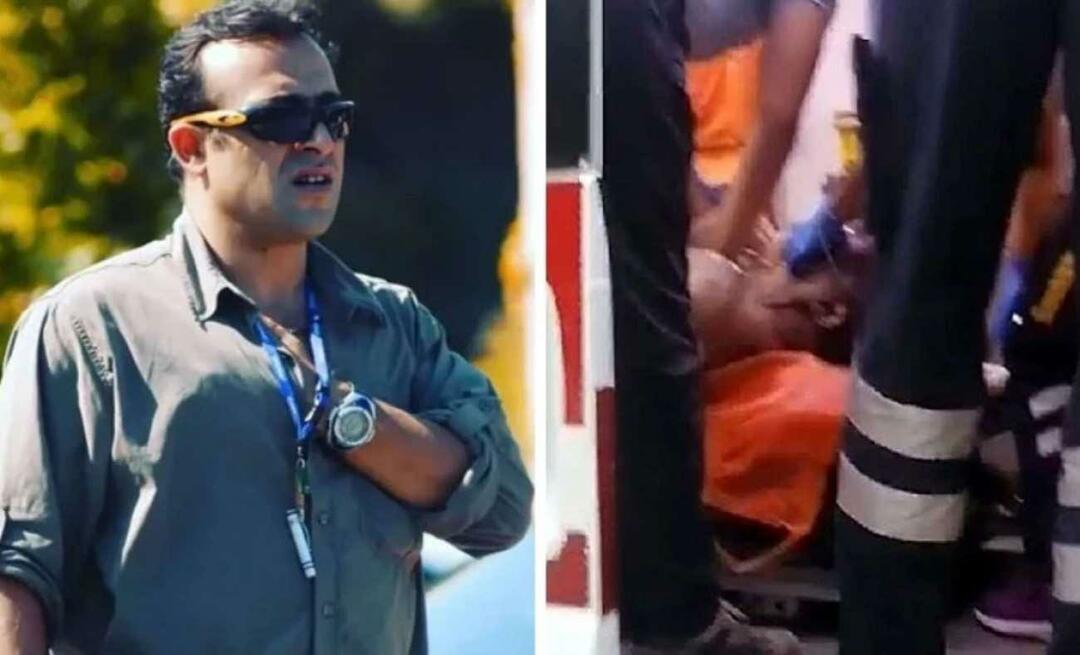Google Slaytlarda Metin Nasıl Eğrilir?
Google Slaytları Kahraman / / October 24, 2023

Yayınlanan
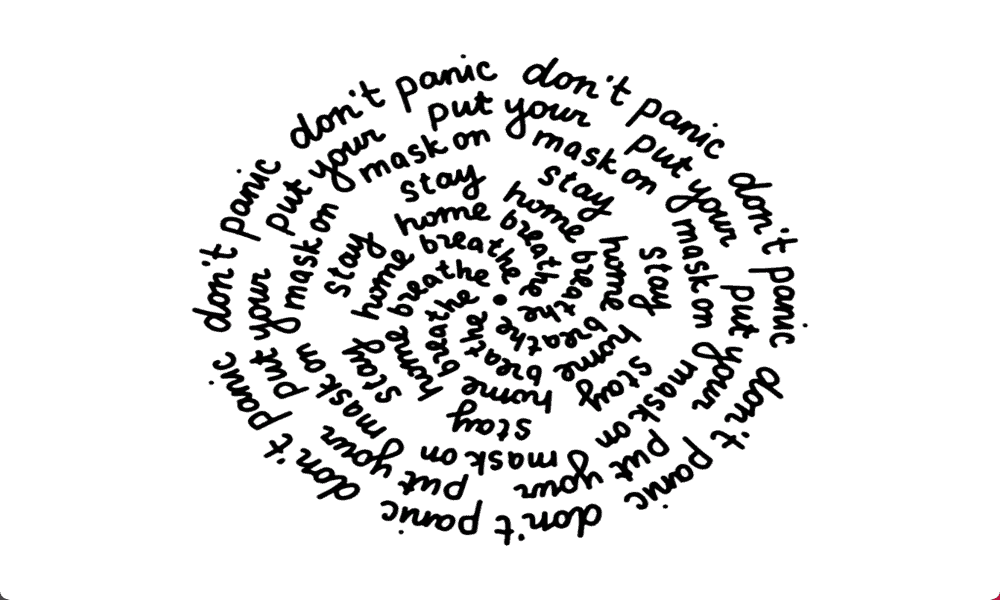
Google Slaytlar, kavisli metin eklemek için herhangi bir yerleşik araçtan yoksundur, ancak yine de mümkündür. Google Slaytlar'da metni nasıl bükeceğiniz aşağıda açıklanmıştır.
Google Slaytlar, ücretsiz olarak etkileyici sunumlar oluşturmanıza olanak tanıyan çok kullanışlı bir çevrimiçi slayt gösterisi uygulamasıdır. Yetenek gibi birçok yararlı araca sahiptir. resimleri şeffaf yap veya tablo ekleme ve düzenleme. Ancak diğer slayt gösterisi uygulamalarını kullanarak mümkün olmasına rağmen Google Slaytlar'ın yapamadığı bazı şeyler vardır. Bu şeylerden biri kavisli metin oluşturma. Google Slaytlar'da, sunumlarınızı görsel olarak daha ilgi çekici hale getirecek kavisli metinler oluşturmanıza olanak tanıyan hiçbir araç yoktur. İyi haber şu ki, biraz yaratıcı olursanız Google Slaytlar sunumunuza kavisli metin eklemek hâlâ mümkün.
Google Slaytlar'da metni nasıl bükeceğiniz aşağıda açıklanmıştır.
PowerPoint Kullanarak Google Slaytlardaki Metin Nasıl Eğrilir?
Erişiminiz varsa Microsoft Powerpointyerleşik metin efektleri araçlarını kullanarak PowerPoint'te kavisli metninizi oluşturabilirsiniz. Daha sonra kavisli metni kopyalayıp Google Slaytlar sunumunuza yapıştırabilirsiniz.
PowerPoint Kullanarak Google Slaytlar'daki Metni Eğrileştirmek
- PowerPoint'i açın.
- Tıkla Sokmak Menü.
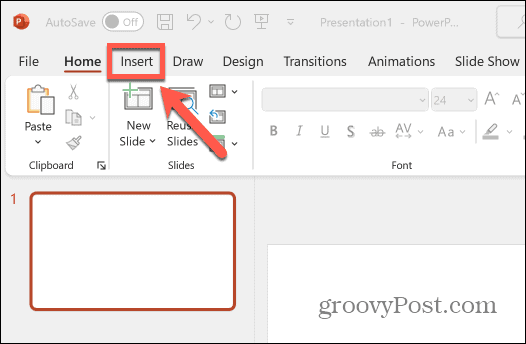
- Seçme Metin kutusu şeritte.
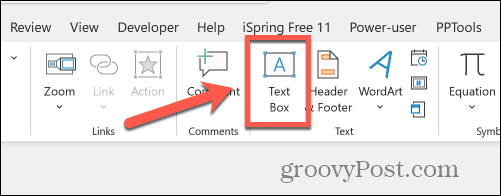
- Metin kutunuzu dışarı sürükleyin ve metninizi girin.
- Tıkla Şekil Formatı Menü.
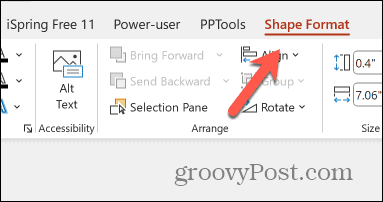
- Tıkla Metin Efektleri simge.
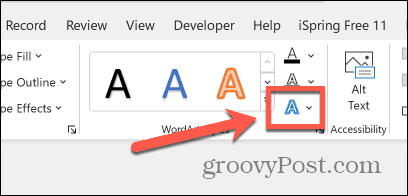
- Seçme Dönüştür.

- Kavisli metin efektinizi seçin. Hafif kavisli metinler için aşağıdakilerden birini kullanabilirsiniz: Çözgü seçenekler.
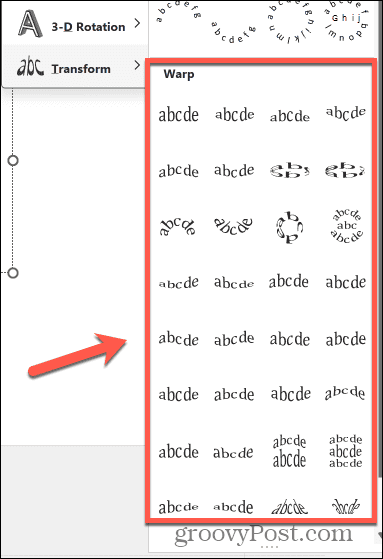
- Dairesel veya kısmen dairesel metin için aşağıdakilerden birini seçin: Yolu Takip Et seçenekler.
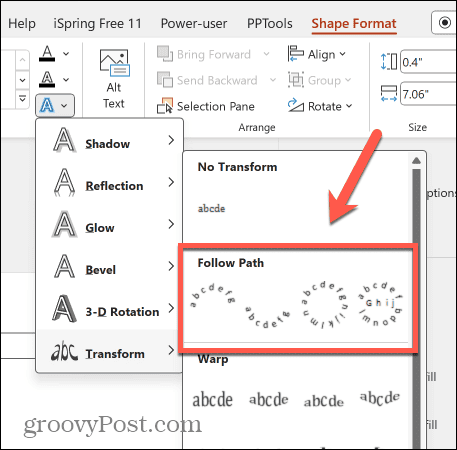
- Metin kutunuzun boyutunu değiştirmek için seçeneklerden birini sürükleyin. Beyaz Noktalar metin kutusunun kenarlığının çevresinde.
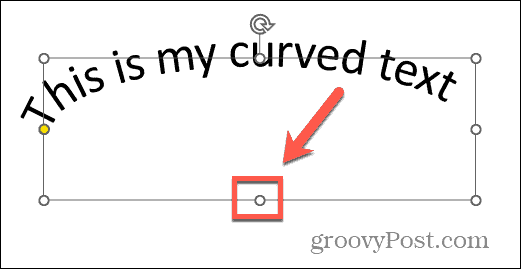
- Kavisli metninizin eğriliğini veya konumunu düzenlemek için tıklayıp sürükleyin. Sarı Nokta.
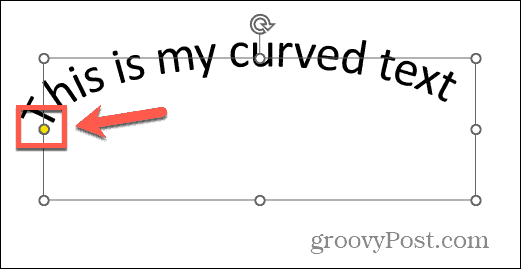
- Metninizden memnun olduğunuzda metin kutunuzu seçin, sağ tıklayın ve Kopyala.
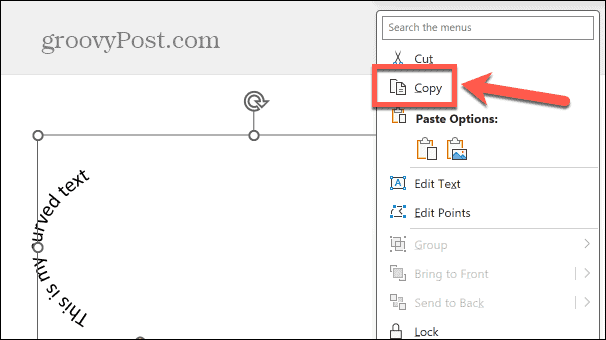
- Google Slaytlar belgelerinizi açın.
- Kavisli metnin görünmesini istediğiniz yeri sağ tıklayın ve Yapıştırmak.
- Kavisli metniniz Google Slaytlar'a yapıştırılır.
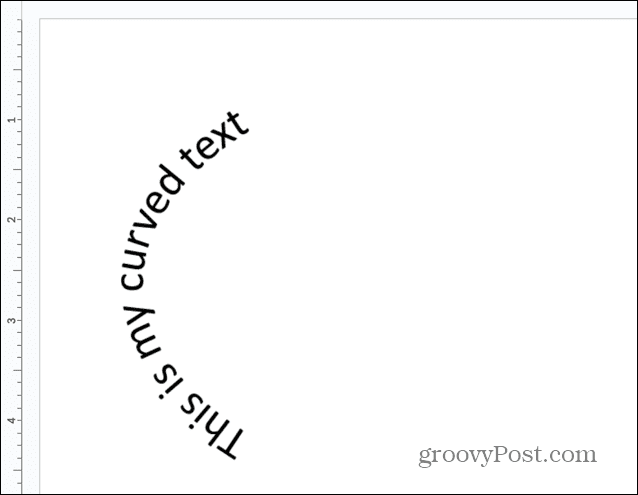
Çevrimiçi Bir Araç Kullanarak Google Slaytlardaki Metin Nasıl Eğrilir?
PowerPoint'e erişiminiz yoksa, çevrimiçi araçlar Kavisli metninizi oluşturmak için kullanabileceğiniz. Daha sonra kavisli metni kopyalayıp Google Slaytlar belgenize yapıştırabilirsiniz. Aralarından seçim yapabileceğiniz çok sayıda çevrimiçi araç vardır; bunlardan bazıları, kullanmadan önce bir hesap oluşturmanızı gerektirir. Bu örnek için şunu kullanacağız: inkPx Kavisli Metin OluşturucuKullanımı ücretsizdir ve hesap gerektirmez.
inkPx kullanarak Google Slaytlar'daki Metni Eğrileştirmek için
- Aç inkPx Kavisli Metin Oluşturucu Bir tarayıcıdaki web sayfası.
- Kullanmak istediğiniz kavisli metin türünü seçin; Daire içindeki metin.
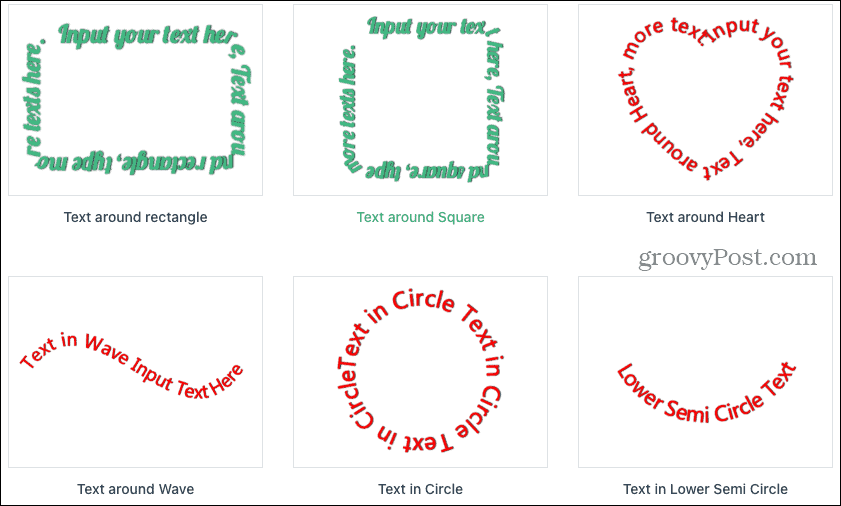
- Metninizi girin Metin alan.
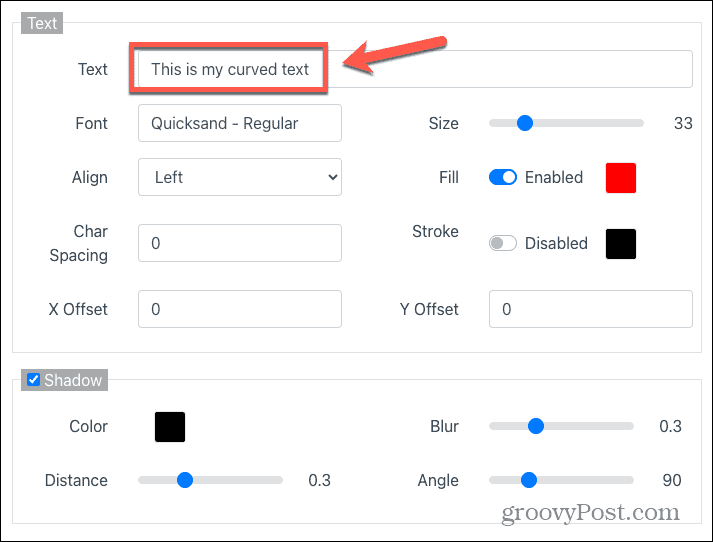
- İsterseniz yazı tipi, hizalama, dolgu rengi, ofsetler ve gölge efektleri gibi diğer seçenekleri de değiştirebilirsiniz.
- Ayrıca uygun sekmeleri kullanarak metninizin yolunu değiştirebilir veya arka plan ekleyebilirsiniz.
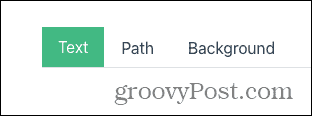
- Değişikliklerinizi yaparken yukarıdaki pencerede metninizin önizlemesini görebilirsiniz.
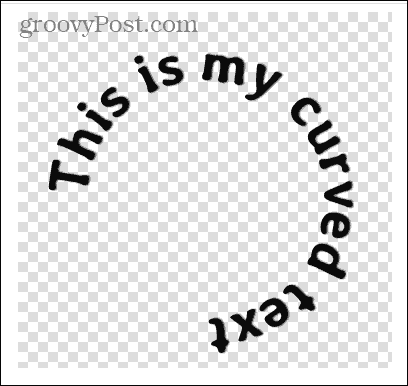
- Kavisli metninizden memnun olduğunuzda İndirmek sayfanın altındaki düğmesine basın.
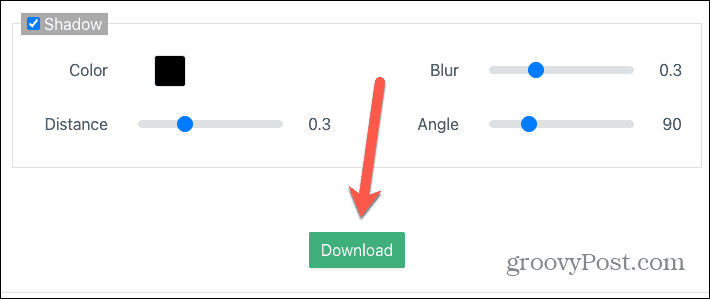
- İndirme formatınızı seçin. Seçme PNG şeffaf arka plana sahip bir görüntü oluşturacaktır.
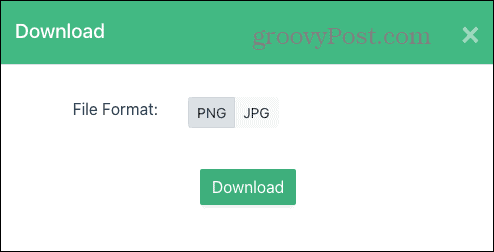
- Tıklamak İndirmek.
- Kavisli metin görüntüsünü istediğiniz yere kaydedin.
- Google Slaytlar'ı açın.
- Tıkla Sokmak Menü.
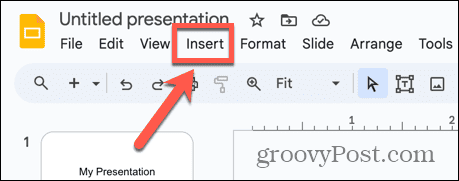
- Seçme Resim > Bilgisayardan Yükle.
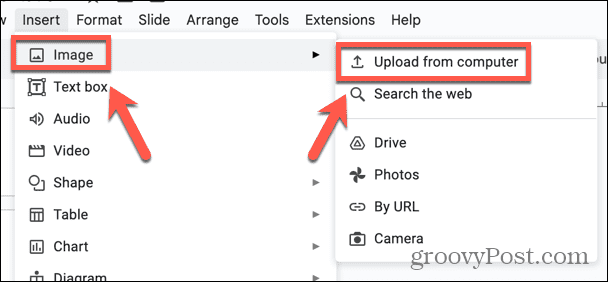
- Kaydedilmiş kavisli metin dosyanızı seçin ve tıklayın. Açık.
- Kavisli metniniz Google Slaytlar belgenize eklenir.
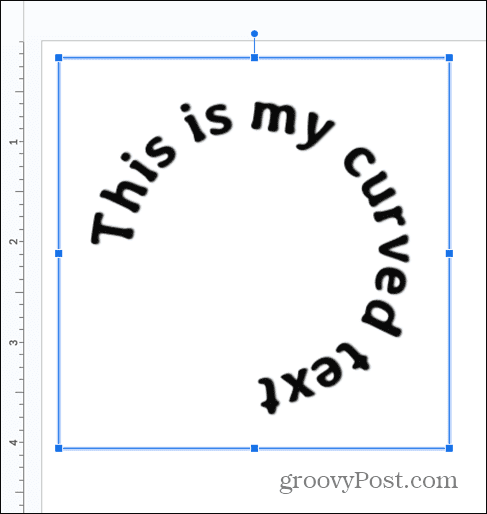
Google Slaytlar ile Yaratıcı Olun
Google Slaytlar'da metnin nasıl kıvrılacağını öğrenmek, sunumlarınızda daha yaratıcı olmanızı sağlar. Google Slaytlar'da kavisli metin oluşturmanıza olanak tanıyan herhangi bir yerel araç olmayabilir, ancak yukarıdaki yöntemlerden birini kullanarak sununuzdaki efektten yararlanmanız yine de mümkündür.
Ancak bu yöntemlerin bir dezavantajı, kavisli metninizi kolayca düzenleyememenizdir. Değişiklik yapmak istiyorsanız, bunları yapmak için PowerPoint belgenize veya çevrimiçi kavisli metin oluşturucunuza geri dönmeniz ve ardından güncellenen metni kopyalayıp yapıştırmanız gerekir.
Google Slaytlar sunularınızı görsel olarak daha ilgi çekici hale getirmenin birçok başka yolu vardır. Bir yöntem şudur: HTML'yi Google Slaytlar'a yerleştirme. Bu, daha fazla ilgi sağlamak için videoları veya resimleri doğrudan slaytlarınıza eklemenize olanak tanır. Slaytlarınıza ses eklemek, sunumlarınızı hem görsel hem de işitsel olarak ilgi çekici hale getirmek için bile bu yöntemi kullanabilirsiniz.